Postitusryhmän luominen Outlookissa

- 1392
- 330
- Tony Swaniawski
Nykyaikaan liittyy uskomaton voimakkuus. Melkein päivittäin sinun on suoritettava toimia, toimenpiteiden tehokkuus riippuu toteutuksen nopeudesta, ja uran kasvun menestys voi myös riippua tästä.
Usein sinun on lähetettävä tärkeä kirjeenvaihto. Jos kirjeet lähetetään samoille käyttäjille, herättää kiireellistä kysymystä siitä, kuinka luoda postitusryhmä, joka säästää aikaa Outlookissa, joten on mahdollista suorittaa useita ylimääräisiä manipulaatioita.
Itse asiassa Outlook -postisovellukseen liittyy monia onnistuneita toimintoja, jotka helpottavat monien tehtävien suorittamisprosessia.

Jos ammatilliset tehtävät sisältävät postiresurssin kanssa työskentelyn, mukaan lukien viestien lukeminen ja lähettäminen, myös erilaisten materiaalien postitus välittömille kumppaneillesi, sinulle on todella hyödyllistä tutkia tietoja, kuinka luoda postitusryhmä Outlucessa.
Yhteysryhmän muodostuminen
Ensinnäkin, joka on kiinnostunut siitä, kuinka luoda uutiskirje Outlookiin, sinun on päätettävä, kuka haluat tai sinun on velvollinen ohjaamaan tärkeitä kirjeitä työkuvauksesi mukaisesti. Kaikki nämä käyttäjät ovat useimmissa tapauksissa jo sisällytetty Outlook -yhteysluetteloon, mutta aikaa säästääksesi on hyödyllisin yhdistää yhdessä yhteisessä ryhmässä.
Luettelon kokoaminen
Tee välitön uutiskirje, jos muodostat luettelon liikekumppaneista etukäteen, on täysin helppoa. Tästä syystä alkuperäinen tehtäväsi on luoda tällainen hyödyllinen luettelo sinulle yhteystiedoista ja tutkia tätä varten huolellisesti kokeneiden käyttäjien suosituksia kuinka luoda luettelo uutiskirjeistä Outlookissa.
Käynnistä Outlook Mail -sovellus, vasemman puolen ikkunan alaosassa löydät helposti "yhteystiedot" -valikon, napsauta sitä.

Nyt vaakasuorassa nauhavalikossa Etsi ja napsauta "Luo yhteystieto -painike" -painiketta ".
Postisovellus tarjoaa sinulle ilmoittamaan luomasi ryhmän nimen.
Voit keksiä nimen, muista vain, jos aiot luoda useita ryhmiä eri tilanteisiin, niin kunkin nimen tulisi olla sellainen, että kiireellä älä sekoita niitä joka tapauksessa, äläkä lähetä kirjaimia tarkoitusta varten.
Kun keksit nimen ja olet jo syöttänyt rivin, napsauta seuraavaa painiketta "Lisää osallistujat".
Postisovellus tarjoaa välittömästi useita vaihtoehtoja käyttäjien lisäämiseksi, joista valitaan ensimmäinen vaihtoehto, jonka tavoitteena on lisätä viestejen vastaanottajia itse Outlook -sovelluksen yhteystiedoista.
Uudessa avautuvassa ikkunassa on vielä korostaa tarvittavat yhteystiedot ja paina sitten "osallistujat" -painiketta. Siksi voit luoda luettelon kaikista niistä, joille sinun on ohjattava tietty kirjeenvaihto.
Älä unohda napsauttaa OK.
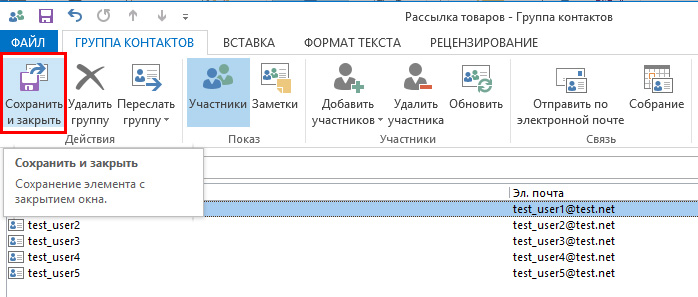
Kun olet osoittanut ryhmän jäsenet, älä unohda tallentaa muutoksia
Jos olet vasta alkamassa työskennellä tällaisessa liitteessä, sinulla ei ole yhtä sähköpostiosoitetta Outlook -osoitekirjaan, sinun on annettava nämä osoitteet luotaessa kumppaneiden luetteloa luomalla luetteloa kumppaneista. Älä ole laiska ja viettää aikaa kerran, ja ensi kerralla voit jo arvioida tekemäsi manipulaatioiden edut.
Kuinka lähettää kirjeenvaihto
Kun olet onnistunut muodostamaan luettelon kaikista vastaanottajista, joiden kanssa sinun on ylläpidettävä tiukkaa yhteyttä postiresurssin päivittäin, on edelleen pohtia, kuinka tehdä postituslista Outlook A -ryhmässä.
Tässä ei ole myöskään mitään monimutkaista, hallitset kaiken hyvin nopeasti ja muistat ensimmäisen kerran.
Luo uusi viesti tai avaa kirje, joka on lähetettävä kaikille aiemmin määrittämillesi kumppaneille. Kirjoita "WHO" -kenttään vain nimi, jonka sinä itse keksit ryhmän. Kaikkien kumppaneiden kaikki sähköpostiosoitteet lisätään automaattisesti. Et näe niitä, koska vain ryhmän nimi näkyy osoiterivillä.
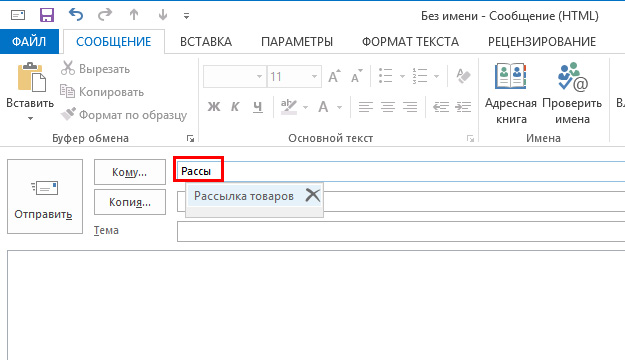
Kirjoita ensimmäiset merkit nimestä - ja ryhmä ehdotetaan automaattisesti
Jotta kirje siirtyy tarkoituksella, napsauta "Lähetä", kaikki osallistujat saavat heti viestin sinulta.
Voi tapahtua, että joudut ohjaamaan kirjeenvaihto näille osallistujille, mutta lukuun ottamatta useita.
Tee tässä tapauksessa alun perin kaikki yllä kuvatulla tavalla, ja ryhmän nimen jälkeen on jo osoitettu osoiterivillä, kiinnitä huomiota seuraavaan pieneen plus.
Napsauta tätä plus, heti sen jälkeen koko vastaanottajaluettelo paljastetaan. Jos joudut poistamaan jonkun, koska hän ei tarvitse tätä erityistä kirjettä, poista se vastaanottajien yhteystiedoista ja lähetä heti kirjeen.

Napsauta plus avataksesi täydellisen luettelon vastaanottajista
Kuten näette, ryhmäluetteloa luomalla ei ole mitään monimutkaista, eikä kirjeenvaihdon suoraa ohjausta. Outlook on erinomainen postisovellus, joka on täynnä paljon uskomattomia mahdollisuuksia, jotka helpottavat tehtävien toteuttamista, joten tiedä se ja helpota työtäsi, lisäämällä suorituskykyä samanaikaisesti.

